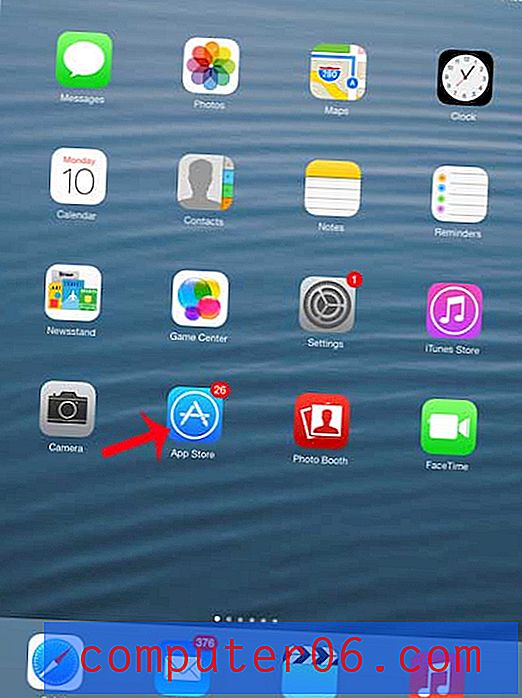Hvordan velge alle cellene i et Excel 2010-regneark
Sist oppdatert: 12. januar 2017
Når du trenger å gjøre endringer som påvirker flere celler i Excel, er den beste måten å gjøre det på å bruke musen til å velge alle cellene du vil endre. Men hvis du trenger å gjøre en endring som påvirker hver celle i regnearket, er det ikke alltid den raskeste måten å velge alle cellene. Dette gjelder spesielt når du jobber med veldig store regneark.
Men det er en nyttig knapp på et Excel-regneark som kan hjelpe deg med å velge alle cellene i arbeidsarket veldig raskt. Den korte opplæringen nedenfor viser deg hvor du kan finne denne knappen.
Hvordan velge alle i Excel - Velg raskt alle celler i Excel 2010
Trinnene i denne artikkelen skal vise deg hvordan du velger hver celle i regnearket. Når alle cellene er valgt, kan du bruke endringer, for eksempel å fjerne formatering fra regnearket, eller kopiere alle dataene dine slik at de kan limes inn i et annet regneark. Hvis du må velge alle regnearkene i en arbeidsbok, i stedet for alle cellene i et regneark, kan du fortsette til neste avsnitt.
Trinn 1: Åpne regnearket i Excel 2010.
Trinn 2: Klikk på knappen øverst til venstre i regnearket, mellom 1 og A.

Du kan også velge alle cellene i regnearket ved å klikke på en av cellene i regnearket, og deretter trykke på Ctrl + A- tastene på tastaturet.
Hvordan velge alt i Excel 2010 - Hvordan velge alle regnearkene i en arbeidsbok
Mens metoden ovenfor gir to alternativer for å velge alle cellene i Excel, kan det hende at du må velge alle regnearkene i en arbeidsbok. Dette er nyttig når du har en arbeidsbok med mange forskjellige ark, og du må gjøre en endring som vil gjelde for dem alle. Hvis du velger alle arkene, kan du utføre endringene én gang, i stedet for individuelt for hvert ark.
Trinn 1: Finn arbeidsarkfane nederst i vinduet.
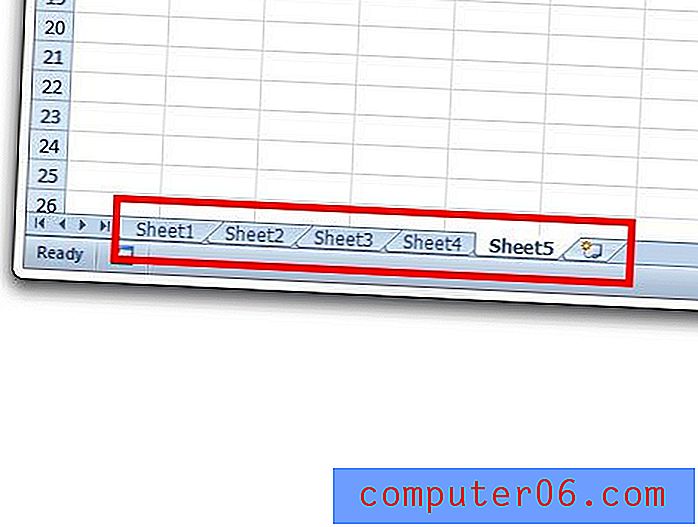
Trinn 2: Høyreklikk på en av arbeidsarkfane, og klikk deretter alternativet Velg alle ark .
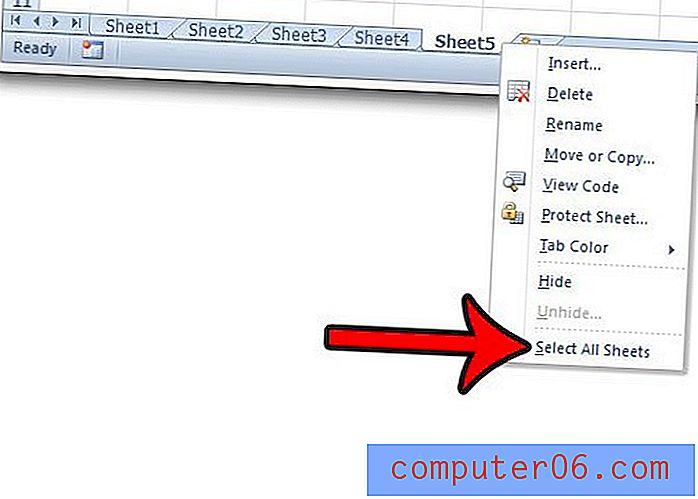
Er Excel bare å skrive ut deler av regnearket, og du kan ikke finne ut hvorfor? Les her for å lære om en innstilling du bør sjekke.